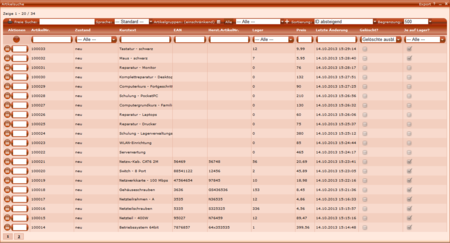Artikelsuche
Mit Hilfe dieses Webparts können Sie nach Artikeln suchen.
Im folgenden wird die Toolbar erklärt. Mehr zur Suche finden Sie hier. Dort wird ebenfalls die Suchzeile erklärt, über die Sie die Ergebnisliste weiter einschränken können.
Bitte beachten Sie, dass UniERM Suchoperatoren verwendet, die Ihre Suche erleichtern können.
Feld | Funktion |
Zum Vorgang hinzufügen | Über den Einkaufswagenbutton links können Sie einen oder mehrere Artikel in beliebiger Menge Ihrem aktuellen Vorgang hinzufügen. Geben Sie dazu lediglich die gewünschte Menge bei den Artikeln in der "Aktionen"-Spalte ein. |
Freie Suche | Wenn Sie hier Suchbegriffe eingeben, durchsucht UniERM alle Felder (bzw. Spalten) aller Artikel nach Treffern. Das Pendant dazu sind die Eingabefelder unterhalb der Spaltenbezeichnungen der Tabelle (sog. Suchzeile). Geben Sie dort Suchbegriffe ein, um nur in der jeweiligen Spalte über alle Artikel zu suchen. |
Sprache | Die Sprache, in der Sie suchen. Nur Artikelkurztexte, die in der jeweiligen Sprache angelegt wurden, werden angezeigt. |
Artikelgruppen: (einschränkend) | Ist der Haken (einschränkend) gesetzt, werden nur Artikel angezeigt, die Mitglied aller ausgewählten Artikelgruppen sind. (UND-Verknüpfung) |
Artikelgruppe | Sie können beliebig viele Artikelgruppen auswählen, um nur Artikel anzeigen zu lassen, die in den jeweiligen Gruppe sind. (Verknüpfungsarten: UND/ODER) Wählen Sie über die Combobox eine Artikelgruppe aus und klicken Sie anschließend auf den Button mit dem Plus-Zeichen, um nach Artikeln mit der Gruppe zu filtern. Sie können einen Gruppenfilter entfernen, indem Sie auf das x hinter dem Namen der Gruppe klicken. |
Sortierung | Hier können Sie diverse Sortierungsoptionen wählen (z.B. ArtikelNr. absteigend oder aufsteigend). |
Begrenzung | Hier können Sie die Suchergebnisse auf verschiedene maximal anzuzeigende Ergebnisse begrenzen. |
Tipp
Testen Sie die neue dynamische Artikelsuche!
Technischer UniERM-Name: WebParts_Suche_Artikel
Sie wünschen Anpassungen?
Wir helfen Ihnen gerne weiter und passen UniERM / einzelne WebParts individuell an Ihre Bedürfnisse an. Treten Sie mit uns in Kontakt oder informieren Sie sich über unsere Dienstleistungen.